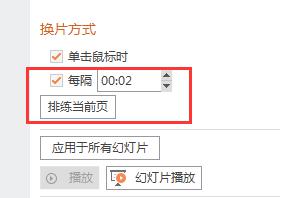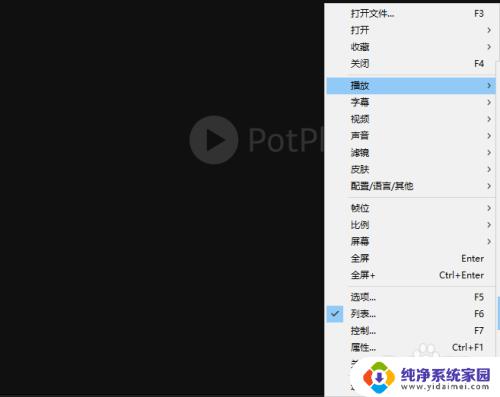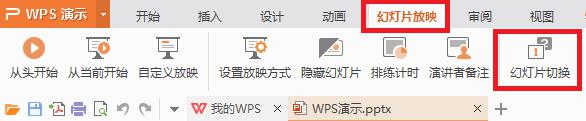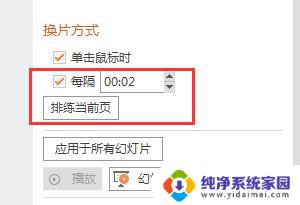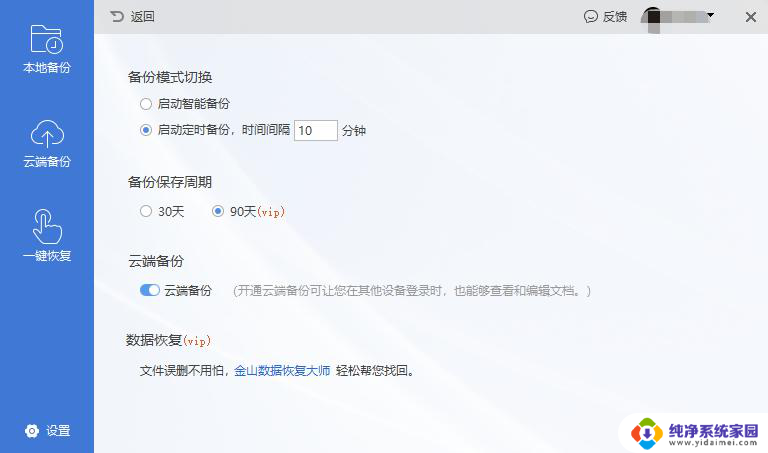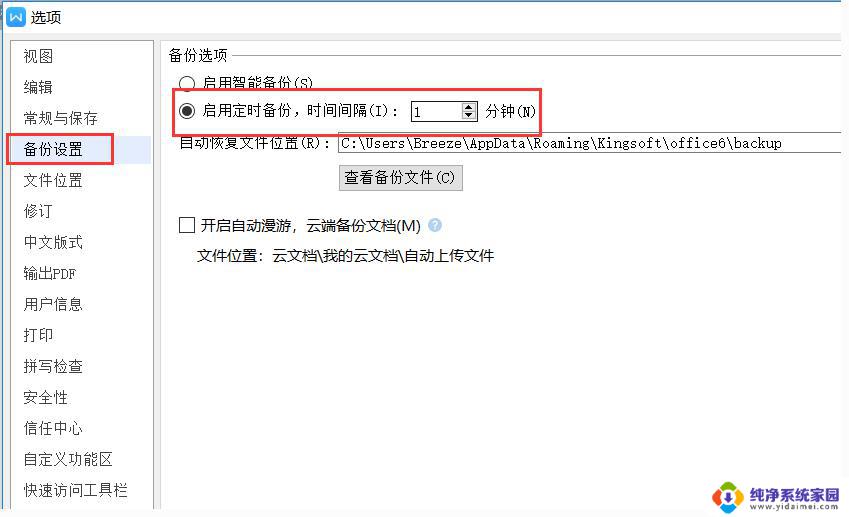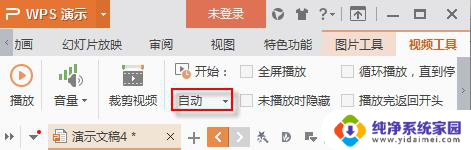wps如何保存在ppt中设置好的播放速度 如何在wps ppt中设置保存播放速度
wps Presentation是一款功能强大的演示文稿软件,它提供了丰富的功能,满足了用户在制作PPT时的各种需求,其中设置好的播放速度在保存PPT时如何保留是一个常见的问题。在wps Presentation中,保存播放速度非常简单。只需在设置好播放速度后,点击菜单栏中的文件,选择另存为,然后选择保存的路径和文件名即可。这样在下次打开PPT时,所设置的播放速度将会被保留,方便用户继续使用。接下来我们将详细介绍在wps Presentation中如何设置保存播放速度的方法。

自动切换幻灯片
自动切换幻灯片的方式有两种,如下。
方法一:
1.点击幻灯片切换。
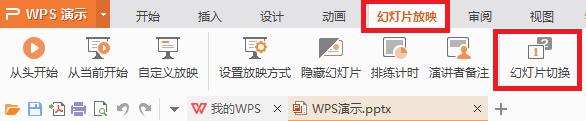
2.在右侧出现的窗口中找到切换方式,勾选“每隔”,并设置需要切换的时间间隔,点击“应用于所有幻灯片”。
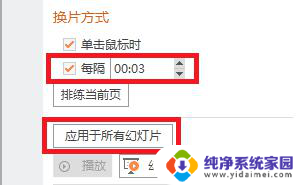
方法二:
1.单击排练计时,进行排练,排练结束时,保留幻灯片排练时间。
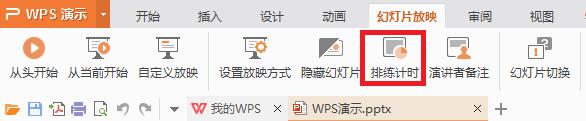
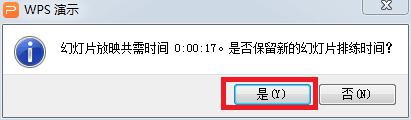
2.点击“设置放映方式”,在换片方式中选择“如果存在排练时间,则使用它→确定”,下次放映时即可自动切换幻灯片。
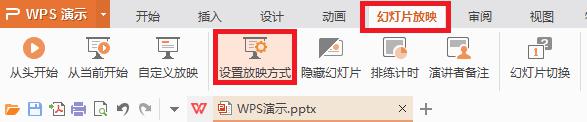
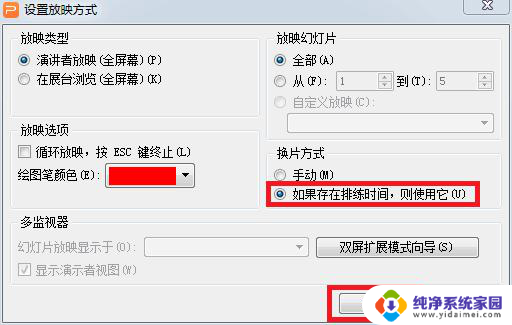
以上是关于如何在wps中保存ppt中设置好的播放速度的全部内容,如果您也遇到了同样的问题,可以参考本文中介绍的步骤进行修复,希望对大家有所帮助。